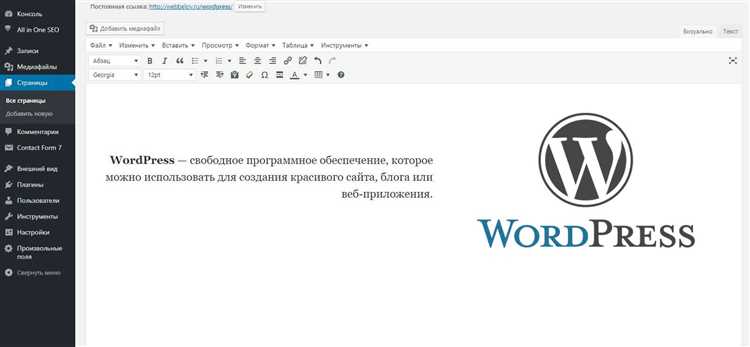
Создание собственного веб-сайта может показаться сложной задачей, особенно для тех, кто не имеет опыта в веб-разработке. Однако с помощью платформы WordPress вы можете разработать профессиональный и удобный сайт без особых усилий.
WordPress – это самая популярная система управления контентом (CMS) в мире, которая предоставляет пользователю удобный и интуитивно понятный интерфейс для создания и управления веб-сайтами. Она используется миллионами людей по всему миру, от стартапов до крупных корпораций.
В этом полном гайде вы найдете все необходимые инструкции, шаг за шагом, чтобы запустить свой собственный сайт на WordPress. Мы расскажем вам, как выбрать хостинг, установить WordPress, настроить внешний вид вашего сайта, добавить страницы и контент, а также описать основные функции и настройки, которые вам понадобятся для управления вашим сайтом.
Как сделать сайт на WordPress – очень полезный, полный гайд
Первым шагом для создания сайта на WordPress является выбор хостинг-провайдера и регистрация домена. Хостинг-провайдер предоставит вам пространство для хранения вашего сайта, а регистрация домена позволит вам иметь уникальный адрес для вашего сайта. После того, как вы выбрали провайдера хостинга и зарегистрировали домен, вам необходимо установить WordPress на свой хостинг-аккаунт.
Установка и настройка WordPress
- Скачайте последнюю версию WordPress с официального сайта и загрузите файлы на свой хостинг-аккаунт через FTP или файловый менеджер вашего хостинг-провайдера.
- Создайте базу данных на вашем хостинг-аккаунте и запишите данные: название базы данных, имя пользователя и пароль.
- Откройте файл wp-config-sample.php в любом текстовом редакторе и введите данные для подключения к базе данных.
- Переименуйте файл wp-config-sample.php в wp-config.php.
- Откройте веб-браузер и введите адрес вашего сайта. Вы увидите страницу установки WordPress.
- Введите название сайта, имя пользователя и пароль для административной панели WordPress.
- Нажмите кнопку «Установить WordPress» и следуйте инструкциям.
После установки WordPress вам будет доступна административная панель, где вы сможете настраивать внешний вид вашего сайта, добавлять и редактировать содержимое, управлять плагинами и темами, а также анализировать статистику посещаемости и другие данные.
Создание сайта на WordPress – это процесс, который может занять некоторое время, особенно если вы новичок. Однако, благодаря полезному и полному гайду, вы сможете сделать свой сайт на WordPress без особых проблем.
Выбор хостинга для WordPress
При создании сайта на WordPress важно выбрать подходящий хостинг, который обеспечит быструю и надежную работу вашего сайта. В настоящее время на рынке представлено множество вариантов хостинга, и выбор может быть сложным.
Следующие факторы помогут вам определиться с выбором хостинга для WordPress:
- Производительность серверов — обратите внимание на скорость работы серверов хостинг-провайдера. Быстрые сервера позволят вашему сайту загружаться быстро и оперативно отвечать на запросы пользователей.
- Надежность — выберите хостинг-провайдера, в котором можно полностью доверять. Надежный хостинг обеспечит безопасное хранение данных и стабильную работу вашего сайта.
- Поддержка WordPress — убедитесь, что хостинг-провайдер поддерживает WordPress и предоставляет все необходимые функции для его работы. Это включает в себя доступ к базе данных, поддержку PHP и другие компоненты, необходимые для работы этой платформы.
- Цена — учтите свой бюджет при выборе хостинга. При этом не стоит идти на компромиссы в качестве и надежности предоставляемых услуг.
Проведите тщательное исследование рынка хостинг-провайдеров, изучите отзывы пользователей и сравните предлагаемые услуги и цены. Только после этого принимайте решение о выборе хостинга для вашего WordPress-сайта.
Установка и настройка WordPress
1. Установка WordPress:
Первым шагом необходимо загрузить WordPress с официального сайта. После скачивания архива с расширением .zip, необходимо его распаковать.
- Создайте базу данных для вашего сайта на сервере. Запишите название базы данных, имя пользователя и пароль.
- Загрузите файлы WordPress на ваш хостинг. Переместите файлы в корневую папку вашего домена.
- Откройте ваш сайт в браузере. Вы должны увидеть первоначальную страницу настройки WordPress.
- Выберите язык установки и введите необходимые данные для подключения к базе данных.
- Нажмите кнопку «Установить WordPress» и подождите, пока процесс завершится.
- Войдите в административную панель WordPress, используя указанный вами логин и пароль.
2. Настройка WordPress:
После установки WordPress вам понадобится настроить различные параметры и функции.
- Установите тему для вашего сайта. Вы можете выбрать одну из предустановленных тем или загрузить свою.
- Настройте плагины, чтобы расширить функциональность вашего сайта.
- Настройте меню, виджеты и другие элементы дизайна сайта.
- Заполните информацию о сайте, включая описание, логотип и контактные данные.
- Создайте страницы и посты для вашего сайта.
- Настройте SEO параметры, чтобы улучшить видимость вашего сайта в поисковых системах.
После настройки WordPress вы будете готовы к созданию и управлению своим интернет-проектом.
Выбор и установка темы для сайта
Перед выбором темы стоит определиться с целями и стилем вашего сайта. Например, для бизнес-сайта может быть подходящей тема с корпоративным дизайном и функциональностью, а для блога – тема с акцентом на качественном отображении контента.
Существует множество бесплатных и платных тем, доступных на официальном сайте WordPress.org и других платформах. При выборе темы необходимо учитывать ее популярность, рейтинг, отзывы пользователей, а также наличие поддержки и обновлений разработчиками.
После выбора подходящей темы, ее необходимо установить на ваш сайт. Вам потребуется зайти в административную панель WordPress, найти раздел «Внешний вид» и выбрать опцию «Темы». Затем вы сможете загрузить тему с вашего компьютера или выбрать из доступных на платформе.
После установки темы, необходимо активировать ее, чтобы начать использовать новый дизайн на вашем сайте. После активации темы, вы сможете настроить ее в соответствии с вашими предпочтениями. Обычно, в настройках темы вы сможете изменить заголовок и логотип сайта, цветовую схему, шрифты и многое другое.
Выбор и установка подходящей темы для вашего сайта – важный шаг, который поможет создать привлекательный и функциональный дизайн. Постарайтесь выбрать тему, которая соответствует вашим потребностям, и уделите время настройке внешнего вида сайта. Это поможет улучшить пользовательский опыт и достичь ваших целей с вашим сайтом на WordPress.
Добавление функциональности с помощью плагинов
При добавлении плагина на свой сайт, вам необходимо убедиться, что он совместим со стандарными функциями и шаблонами WordPress. Это очень важно для сохранения стабильности и безопасности вашего сайта. Плагины можно установить и активировать прямо из административной панели сайта.
Выбор и установка плагинов
Для выбора плагина вам необходимо определить, какую функциональность вы хотите добавить на свой сайт. Например, если вам нужно добавить возможность создания контактной формы, можно установить плагин «Contact Form 7». Перед установкой плагина рекомендуется прочитать описание и отзывы о нем, чтобы убедиться в его качестве и соответствии ваших требований.
Плагины можно установить следующим образом:
- Зайдите в административную панель своего сайта;
- Перейдите в раздел «Плагины»;
- Нажмите на кнопку «Добавить новый»;
- В поисковой строке введите название плагина;
- Нажмите на кнопку «Установить» рядом с нужным плагином;
- После установки плагина нажмите на кнопку «Активировать».
После активации плагина вы сможете настроить его параметры и начать использовать новую функциональность на своем сайте.
Создание контента на сайте
Для создания контента на сайте необходимо четко определить его цель и аудиторию. Важно учесть интересы и потребности пользователей, чтобы предоставить им полезную информацию. Тексты должны быть легко читаемыми и понятными, с использованием ключевых слов, чтобы улучшить его видимость в поисковых запросах.
Правила подготовки контента
-
Определить цель: перед написанием контента необходимо определить его цель – информирование, привлечение клиентов, продажи и т. д.
-
Анализировать аудиторию: изучение целевой аудитории поможет определить тон и стиль текста, а также выбрать правильные ключевые слова.
-
Выделить главную идею: каждый текст должен иметь основную идею, которую нужно четко сформулировать и раскрыть в контенте.
-
Обратить внимание на оформление: использование заголовков, списков, таблиц и других элементов форматирования помогает упорядочить и структурировать контент.
Создание качественного контента требует времени и усилий, но оно является одним из наиболее эффективных способов привлечь посетителей на сайт и поддержать его рост и развитие.
Оптимизация сайта для поисковых систем
Ниже представлены несколько методов оптимизации сайта для поисковых систем, которые помогут вам улучшить ранжирование вашего сайта:
1. Ключевые слова
Выберите ключевые слова или фразы, которые наиболее точно описывают ваш сайт или его содержимое. Включите эти ключевые слова в заголовки, подзаголовки, тексты и мета-теги вашего сайта. Это поможет поисковым системам лучше понять о чем ваш сайт и что он предлагает.
2. Качественный контент
Создайте уникальный, полезный и информативный контент для вашего сайта. Контент должен быть оригинальным, хорошо структурированным и интересным для вашей целевой аудитории. Качественный контент поможет привлечь больше посетителей на ваш сайт и улучшить его ранжирование в поисковых системах.
3. Оптимизация заголовков и мета-тегов
Используйте ключевые слова в заголовках и мета-тегах вашего сайта. Заголовки должны быть информативными, содержать ключевые слова и привлекать внимание посетителей. Мета-теги также должны быть информативными и описывать содержимое страницы. Это позволит поисковым системам лучше понимать о чем ваш сайт и его страницы.
4. Структура URL
Оптимизируйте структуру URL вашего сайта. URL должны быть короткими, описательными и содержать ключевые слова. Убедитесь, что ваши URL читаемы для посетителей и поисковых систем.
5. Внутренняя перелинковка
Используйте внутреннюю перелинковку на своем сайте. Это поможет поисковым системам лучше проиндексировать и понять структуру вашего сайта. Внутренняя перелинковка также поможет посетителям найти нужную информацию на вашем сайте.
6. Оптимизация изображений
Оптимизируйте изображения на вашем сайте. Убедитесь, что имена файлов изображений содержат ключевые слова и описывают изображение. Также уменьшите размер файлов изображений, чтобы ускорить загрузку вашего сайта.
7. Анализ и улучшение
Анализируйте результаты вашей оптимизации и улучшайте ее при необходимости. Используйте аналитические инструменты, такие как Google Analytics, чтобы следить за трафиком и поведением посетителей на вашем сайте. Используйте эти данные для оптимизации вашего сайта и привлечения больше посетителей.
Оптимизация вашего сайта для поисковых систем является постоянным процессом. Применяйте эти методы регулярно и следите за изменениями в алгоритмах поисковых систем. Это поможет вам улучшить ранжирование вашего сайта и привлечь больше целевой аудитории.